成績レポートを見ると、生徒と課題の両方で、クラス全体で成績がどのように分布しているかがわかります。 また、生徒がクラスと比較して成績を時系列で追跡することもできます。
フィルター
既定では、レポートには過去 28 日間のすべての学生と課題が反映されます。 フィルターを使用してレポートをカスタマイズします。 ドロップダウン矢印
-
学生フィルター: [学生の 検索] ボックスに学生の名前を入力すると、その学生に関するデータのみが表示されます。
-
割り当てフィルター: すべての割り当てを表示するか、個々の割り当てを選択して表示または比較します。
-
時間フィルター: [過去 28 日間] を選択して、追加の時間枠オプションのドロップダウンを開きます。
-
[カスタム範囲] を選択して、過去 1 年間の成績と分析情報を表示できる独自の時間枠を入力します。
-
データを読む
[分布] ビューまたは [傾向] ビューで、成績レポートを表示できます。 ドロップダウン矢印
注: 採点済みの課題のみがレポートに含まれます。 これらの課題のデータを簡単に比較するために、成績は正規化されています。 これは、各課題について、評点が 100 ポイントから採点されたかのように表示されることを意味します。 たとえば、クイズで利用できるポイントが 5 つある場合、4 ポイントを獲得したユーザーは 80 ポイントを受け取ったと表示されます。
分布ビュー
-
成績の成績分布はバーで表されます。 個々の生徒を選択すると、その成績範囲が異なる色合いの新しいバーに表示されるため、その範囲をクラスの他の生徒と比較できます。
-
バーにカーソルを合わせると、成績の範囲に含まれる生徒の数、生徒の平均成績、採点済みの課題の数を確認できます。
-
バーを選択して右側の学生リストをフィルター処理し、その成績範囲内の学生のみを表示します。
傾向ビュー
-
傾向ビューを使用して、すべての課題について、特定の生徒のパフォーマンスを確認します。 1 つの線はクラスの平均の成績を表し、もう 1 つの線は生徒の平均を表します。
平均の成績の計算方法
シナリオ:テストを 5 ポイント、クイズを 10 ポイント、レポートを 100 ポイントに設定します。
-
Adam は、理解度テストで 4 ポイント、クイズで 10 ポイント、レポートに 80 ポイントを受け取った。
-
インサイト Adam が受け取ったポイント (1 +10+80) を加算し、使用可能なポイント (5+10+100) で除算します。 94/115 = 82 (最も近い数字に四捨五入)。 そのため、Adam の平均成績は 82 です。
すべての生徒に対してこのプロセスを繰り返し、平均成績を合計し、生徒数で割ってクラス平均を求めます。
データをエクスポートする
-
レポートで、[その他のオプション
-
[Excel にエクスポート] を選択します。
-
課題シートに生徒の一覧が表示されます。各課題について、成績 (ポイントがある場合) が表示されます。
概要シートには、そのクラスの生徒の平均の成績が表示されます。
注: エクスポートしたデータの選択した期間を Excel ファイル名で確認できます。
成績 レポートを使用して次のような操作を行うことができる教室のユース ケース:
-
時間の経過と共に学生の成績を観察することは、チェックインして助けが必要かどうかを確認するのに役立つ方法です。
-
分布ビューでは、特定の課題の成績の分布 (成績が異常に高いか低いか) は、将来の課題と評価を調整するのに役立ちます。
-
成績分布ビューは、同様の成績範囲の学生グループの特定の課題を指定する場合に役立ちます。


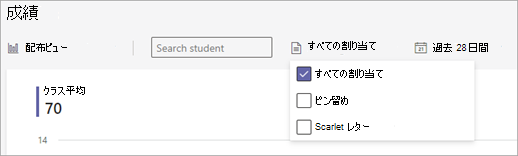
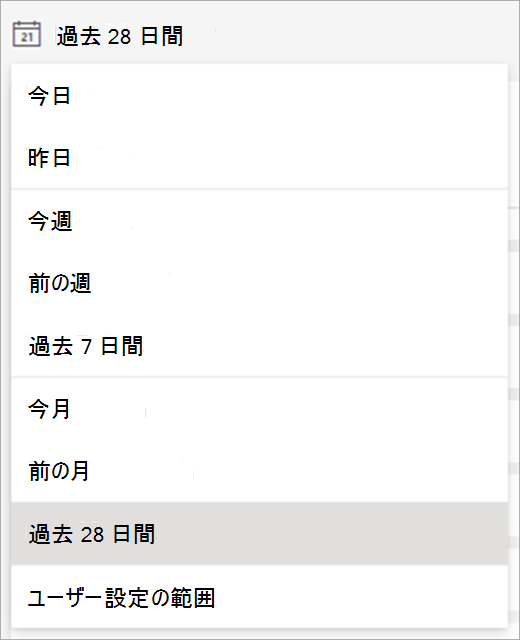
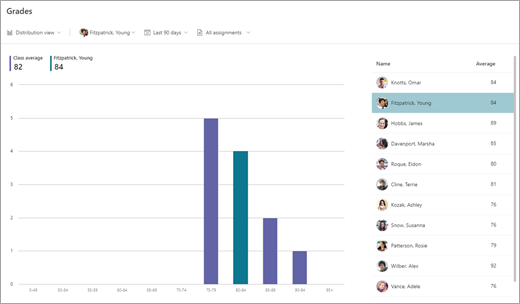
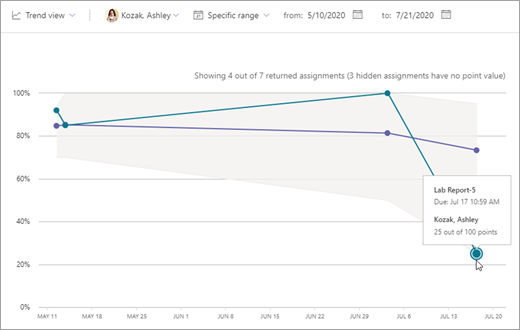
![[その他のオプション] ボタン](/images/ja-jp/d6c70643-162c-4414-954a-9bcb33ee4bc5)
![レポートの [その他のオプション] ドロップダウンから [Excel にエクスポート] を選択します](/images/ja-jp/b1e0ee27-bea9-4749-a2ce-7c1388e2e9fe)










